Hur du installerar Homebrew på din MacOS-dator

MacOS Terminal-fönstret är inte bara för nördar. Med Homebrew-pakethanteraren kan vem som helst enkelt installera programvara med bara terminalfönstret och ditt tangentbord.
Du vet direkt när en datoranvändare är en nördnär de tar upp kommandoraden (eller terminalen om du är på en Mac). Detta kan vara en trött överanvänd stereotyp men geeks avbildas vanligtvis i filmer och TV-program som de som utan problem skriver komplicerade kommandon i ett kommandofönster.
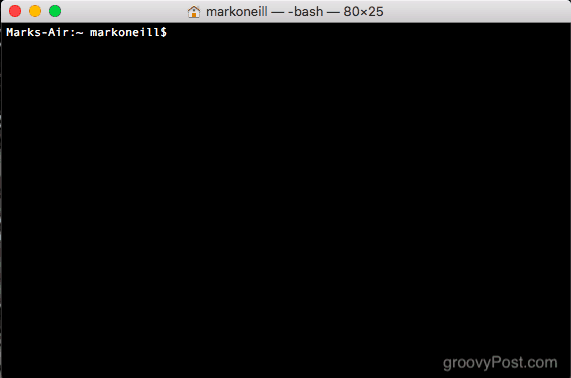
Många andra datoranvändare (a.k.a. min mamma) kanske tittar på detta och tänker ”hur svårt!” Men det behöver inte vara. Att använda terminalfönstret på din Mac kan vara ganska enkelt, ganska användbart och spara mycket tid. Ett exempel är att använda Homebrew för att installera programvara.
Vad är Homebrew & Varför ska jag bry mig?

Helt enkelt är Homebrew ett datorskript(baserat på Python-programmeringsspråket). Du kan installera den på din Mac och sedan använda den för att installera programvara med bara terminalfönstret och ett tangentbord.
Varför ska du bry dig om det? Om du gillar att spara tid och göra allt med ditt tangentbord är Homebrew perfekt för dig. Istället för att till exempel gå till Chrome-webbplatsen för att installera Chrome-webbläsaren kan du bara använda ett Homebrew-kommando för att göra det åt dig.
Dessutom ser det bara coolt ut och kommer att imponera pokkerna hos människor som tror att du är ett slags datorgeni.
Slutligen, om du inte gillar det, kan du enkelt avinstallera det. Vi kommer att visa dig hur i den här artikeln.
Installera Homebrew på mindre än trettio sekunder
Öppna ett terminalfönster på skärmen genom att gå till Finder och sedan Program-> Utilities. Kopiera och klistra in följande i terminalfönstret och tryck på Enter-knappen.
/usr/bin/ruby -e "$(curl -fsSL https://raw.githubusercontent.com/Homebrew/install/master/install)"
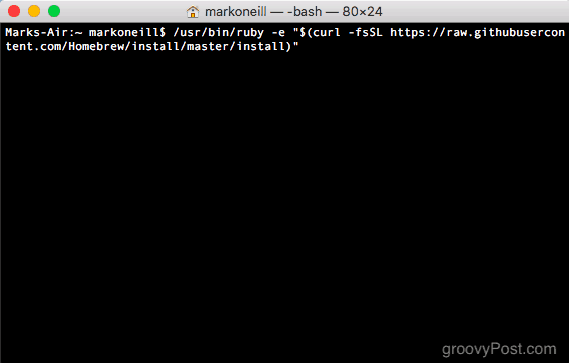
Detta startar installationsprocessen. Den visar först vilka mappar den kommer att skapa på din dator. Dessa mappar är nödvändiga för att Homebrew ska fungera. Tryck på Enter / Return-tangenten på tangentbordet för att flytta installationen.
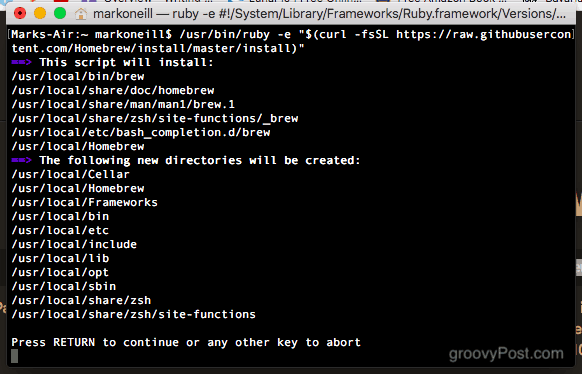
Den kommer nu att be dig om ditt MacOS-inloggningslösenord. Det här är administratörslösenordet.
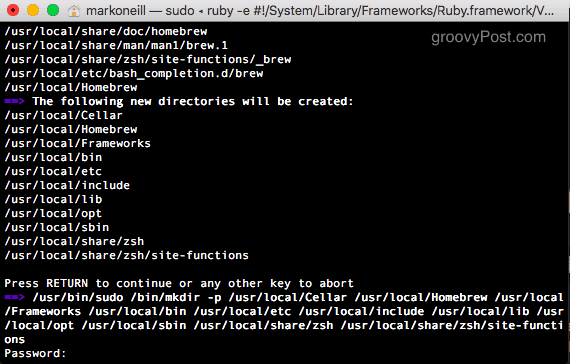
När du har lagt in ditt lösenord installeras de nödvändiga filerna och mapparna snabbt.
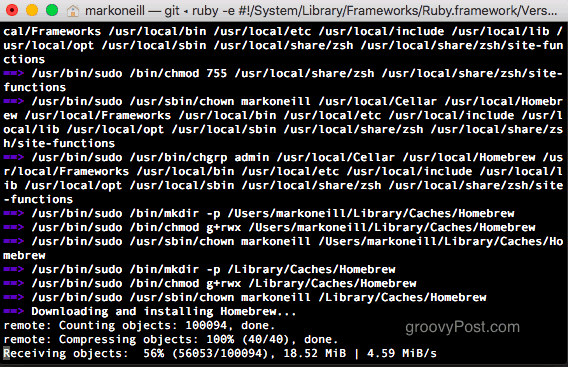
När det står ”Lyckad installation!” då är du klar.
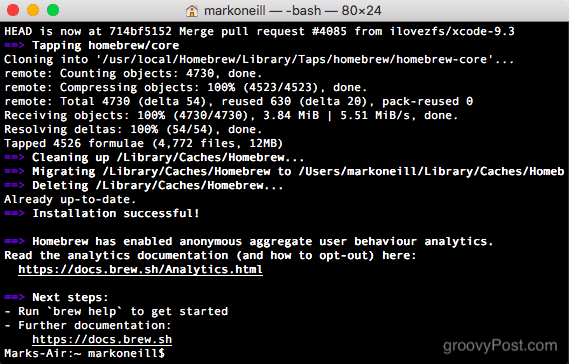
Använda Homebrew
Så låt oss säga att du vill installera Operawebbläsare på din dator. Normalt går du till Opera-webbplatsen och laddar ner installationsfilen. Men för att parafrasera Tillbaka till framtiden, nu när du har Homebrew, vem behöver webbplatser?
Öppna bara ett terminalfönster och skriv:
brew install opera

Men när det gäller Opera har det kastats tillbakaett felmeddelande. Det finns flera möjliga Opera-program att välja mellan. Så välj vilken du vill, och det visar det kommando du behöver för att installera det.
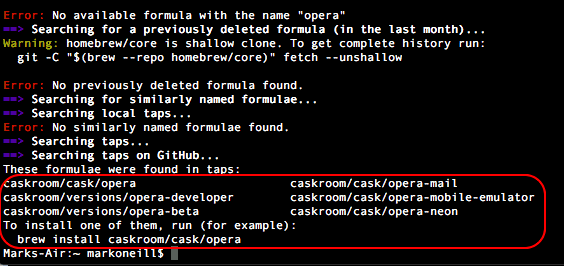
Så jag valde den vanliga Opera-webbläsaren och det gick. Det installerades på mindre än 15 sekunder.
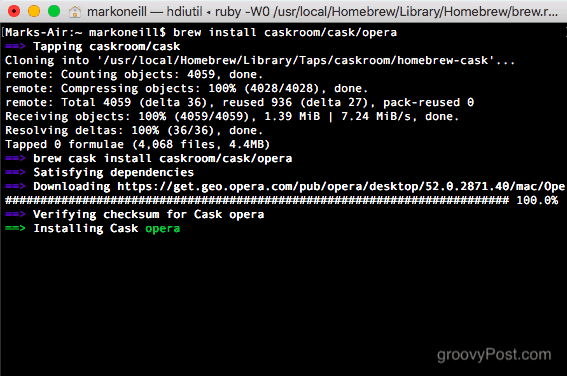
När det är gjort flyttar det automatiskt det nyinstallerade programmet till mappen Program.
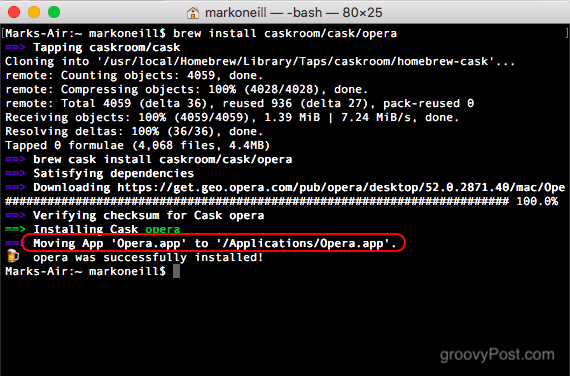
Om du nu kontrollerar mappen Applications ser du den nyinstallerade Opera-webbläsaren.
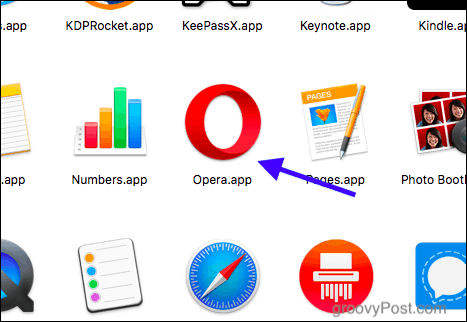
Avinstallera Homebrew
Om du av någon anledning bestämmer dig för att Homebrew inte är för dig är det enkelt att avinstallera det.
Öppna ett terminalfönster igen och kopiera och klistra in följande kommando.
ruby -e "$(curl -fsSL https://raw.githubusercontent.com/Homebrew/install/master/uninstall)"
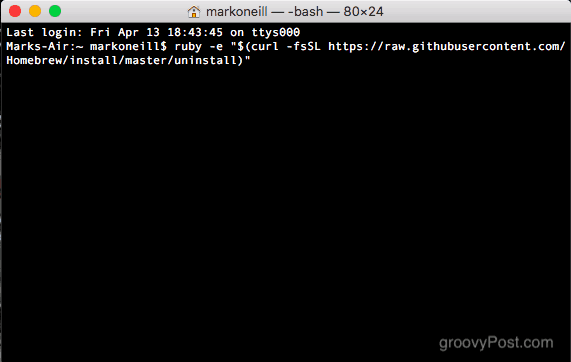
Det kommer att fråga dig om du är säker på att du vill avinstallera det. Om så är fallet, tryck på Y på tangentbordet. Om du har förändrat hjärtat, tryck på N för att avbryta.
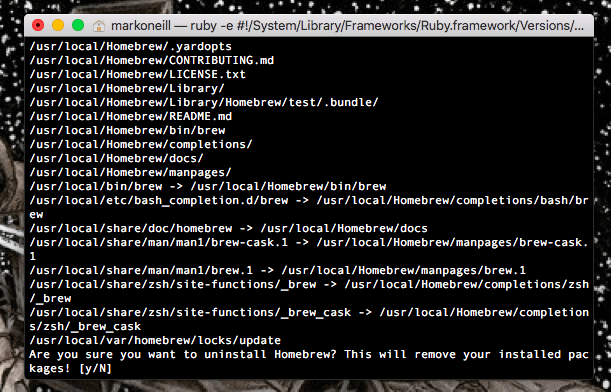
Därefter börjar avinstallationsprocessen genom att ta bort några tomma mappar. Men det kommer att stanna vid någon tidpunkt och be om ditt MacOS-lösenord för att bekräfta borttagningen av resten.
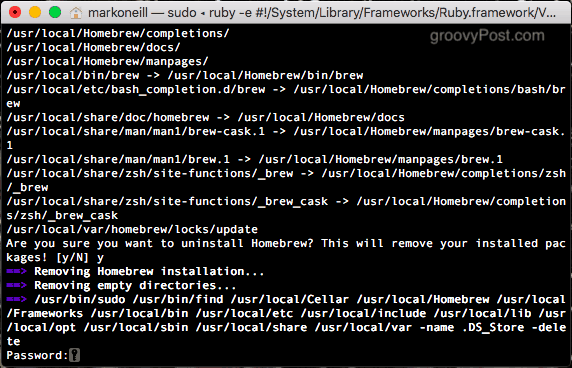
När resten har avinstallerats ger det dig en lista med mappar som det inte kunde raderas. Du måste gå in i Finder-området och ta bort dem manuellt.
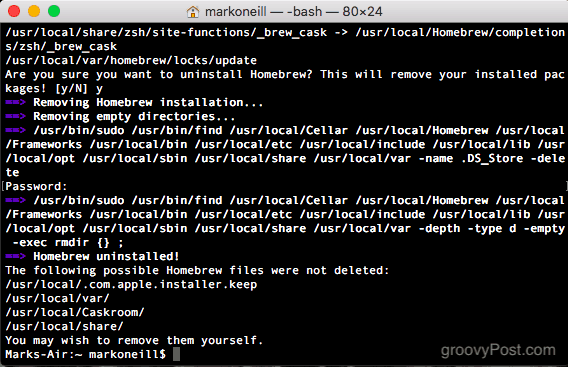
Slutsats
Homebrew kanske inte är värt det men lita på mig en gångdu har det på din dator, du kommer att använda det gång på gång. Det är så produktivt och användbart att kunna installera programvara med bara ett skript och ett tangentbord.
Använder du terminalen på din Mac? Berätta hur i kommentarerna.







![macOS: Foton kommer inte att synkronisera fotoströmmen [Löst]](/images/howto/macos-photos-wont-sync-photo-stream-solved.png)


Lämna en kommentar